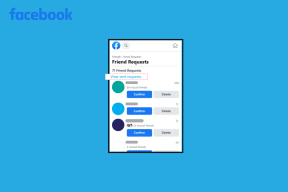So ändern Sie das Aussehen des Mauszeigers in Windows 7
Verschiedenes / / December 02, 2021
Die meisten von uns Desktop-Hintergrund ändern, Themen, Anmeldebildschirm usw. unter Windows von Zeit zu Zeit, um unserem Computer ein neues Gesicht zu geben, aber was ist mit den alten, konventionellen (und wahrscheinlich langweiligen!) Mauszeiger? Ist uns jemals klar, dass es wahrscheinlich eine Änderung braucht? Obwohl es das meistgenutzte Zeug auf dem Computer ist (komm schon, dem kann man nicht widersprechen), habe ich kaum Computer erlebt, bei denen der Mauszeiger nicht derselbe ist.
Wenn ich Ihr Gewissen genug gestoßen habe und Sie sich schuldig fühlen, Ihrem Mauszeiger Unrecht zu tun, dann ist es an der Zeit, ihm ein neues Aussehen zu geben!
In diesem Beitrag werden alle Grooves beschrieben, die Sie mit dem Mauszeiger ausführen können. Wir werden über den Standardweg in Windows und auch über einige Software/Web-Apps von Drittanbietern sprechen gib ihm einen lustigen, farbenfrohen und animierten Look.
Ändern des Zeiger-Looks
Schritt 1: Klicken Sie in Windows 7 auf die Startkugel und geben Sie ein
Maus im Suchfeld. Sobald die Suche beendet ist, gibt Windows die Mausanwendung als eines der Ergebnisse zurück. Klicken Sie darauf, um die Mauseinstellungen für Windows zu öffnen.
Schritt 2: In dem Mauseigenschaften Fenster, navigieren Sie zum Registerkarte Zeiger um die Mauszeiger anzupassen. Hier sehen Sie, dass Windows bereits über einige vorkonfigurierte Schemata verfügt, mit denen Sie dem Mauszeiger ein neues Aussehen verleihen können.

Schritt 3: Wenn Ihnen die Standardschemata nicht gefallen, können Sie auf den einzelnen Zeigertyp klicken und auf die Schaltfläche Durchsuchen klicken, um einen benutzerdefinierten Cursor anzuwenden.

Erhalten Sie bunte animierte Mauszeiger
Jetzt können Sie entweder mit den von Windows bereitgestellten Standardcursoren suchen und anwenden oder Sie können Laden Sie einige fabelhafte animierte von vielen der verfügbaren kostenlosen Online-Dienste herunter.
Ich persönlich benutze FunUtilities und AniCursor um einige interessante animierte Cursor für Windows herunterzuladen.

Nachdem Sie die Cursordateien heruntergeladen haben, können Sie sie manuell mit der Schaltfläche Durchsuchen anwenden.
Schritt 4: Nachdem Sie die Änderungen vorgenommen haben, speichern Sie das Schema und übernehmen die Einstellungen.
Sie können mehrere Schemata speichern und themenbasiert gestalten, wie Tiere, Blumen, Insekten oder was auch immer Ihrem kreativen Geist einfällt.
Wie werden Sie Ihren Windows-Cursor neu gestalten? Wir würden gerne hören.